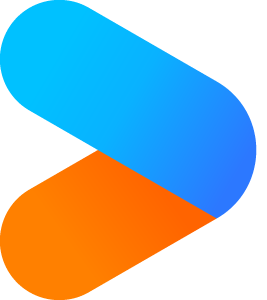对于优酷电脑版,大家一定很熟悉,甚至是一些煲剧发烧友,肯定是天天都在用。但是对于一些刚使用优酷电脑版的用户来说,并不能在很短的时间内熟悉优酷电脑版的所有功能。比如有些用户,家里的网络环境并不稳定,时好时坏,遇到网络波动较大的时候,看视频一卡一卡,着实影响使用体验,所以他们想趁着网好的时候把视频下载下来。那么优酷电脑版怎么下载视频呢?优酷电脑版下载的视频又是什么格式呢?下面就给大家介绍一下优酷电脑版下载视频方式和下载视频格式。
一、优酷电脑版下载视频方式
①首先选择自己需要下载的视频,并进入播放界面。然后随意滑动鼠标,在视频播放框的上方会出现一菜单栏,里面有个下载视频的图标,点击即可进入下载界面。
②进入下载界面后,我们可以选择下载部分集或全集,选择视频质量以及视频文件所处电脑的位置。把这些设定都选好之后,点击“开始下载”按钮即可进行下载。之后会弹出一个小框,点击左侧按钮即可跳转至下载进度界面。
③到了下载进度界面,先显示的是“下载中”界面,我们可以看到下载的内容、下载速度及进度,等到下载完成,视频文件会出现在“已下载”那一栏里,代表视频下载完毕。
之后,我们就可以离线观看下载好的视频了。
二、优酷电脑版下载视频格式
继续刚才的讲,那优酷电脑版下载的视频是什么格式呢?就拿刚才下载好的视频举例,找到视频所在电脑的位置,然后打开该文件夹,发现视频文件,其后缀为“.kux”,并且后面文件类型为“优酷视频文件”,它和常见的mp4、avi等视频文件是有区别的,是优酷专用的视频文件,是只能在优酷上进行播放的。
小编推荐
 天极下载
天极下载